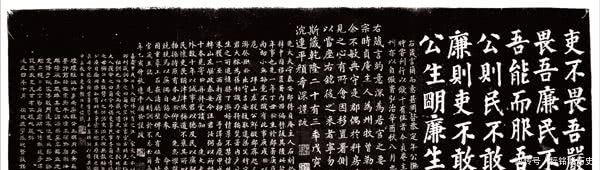CAD之所以吸引人,很大程度在于,有时候实现一种效果可以有多种方式 。
乍看可能相同,但是细心体会操作,就会发现个中差异 , 感受到其魅力 。
记得前几天,在回答CAD有没有神技这个问题的时候,提及到OOPS,能恢复上一次删除的对象而不会影响其他操作 。
今天不妨就撤销这个效果,说一下到底有哪些方法可以实现,你都知道吗?
【cad怎么撤销命令,cad撤销教程】1、工具栏单击“撤销”按钮,撤销一步操作,当然 , 多按几次就逐步撤销 。

文章插图
2、按CTRL+Z,撤销一步操作,这个是组合键版的撤销键 。
3、输入U命令,回车,撤销一步操作,这个是命令版的撤销 。

文章插图
在绘制直线、多段线、样条线,执行复制、偏移等需要多步操作的绘图和编辑命令时,输入U,回车,可撤销刚刚定位点或生成的图形 。
4、点“撤销”按钮后的下拉箭头,在下拉列表中可一次性撤销多步操作 。

文章插图
5、输入UNDO命令,回车,,可以设置自动、控制、开始、结束、标记、后退等选项来定制撤销操作 。

文章插图
例如可以直接可以通过输入数目撤销多步操作:

文章插图
至于其他选项设置在这里就不一一细说了,大家有兴趣的不妨尝试下 。
6、输入OOPS命令,回车,可以恢复刚被删除的对象 , 不撤销其他操作 。

文章插图
7、输入LAYERP命令,回车,可以恢复上一次的图层状态,不撤销其他操作,前提是LAYERPMODE是打开状态 。
可以说这是针对图层的一种撤销,和菜单上的按钮意思是一样的,不用细说 。

文章插图
推荐阅读
- 雅乐之舞叶子怎么变红 雅乐之舞叶子变红的技巧
- 快手极速版提现没到账怎么办,快手极速版提现失败怎么补救
- 一帆风顺的叶子尖干枯怎么办 一帆风顺的叶子尖干枯如何处理
- 怎么切芒果吃起来方便不用刀 切芒果小技巧这样吃芒果更方便
- 创造与魔法家园基础石怎么获得
- 欠钱者联系不上怎么办,对方欠钱不露面找不到人怎么办
- 支付宝如何进行信用卡还款,支付宝怎么信用卡还款方式
- 转运竹杆发黄了怎么办 转运竹杆发黄了如何办
- 机械键盘各种轴区别怎么选
- 星际战甲琉璃碎片的位置三个,星际战甲萨娅的守望任务怎么开